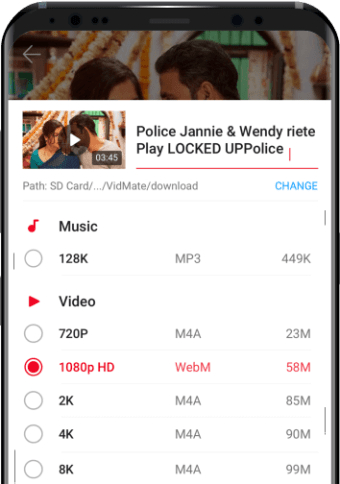ビデオとオーディオのダウンローダ
スクリーンショット
VidMate は、UCWeb によって開発され、Nemo Fish によって公開されたビデオおよびオーディオ ダウンローダーです。これにより、さまざまなビデオ共有プラットフォームからビデオをダウンロードできます。組み込みのカタログ、検索エンジン、またはアプリ内の提案を通じて、アプリでビデオを見つけることができます。 VidMate は、ニュース、スポーツ、コメディ、教育、エンターテイメントなどのカテゴリ別にビデオを整理しているため、簡単に見つけることができます。ユーザーエクスペリエンスも使いやすく、左右にスワイプするだけで各カテゴリを表示できます.ダウンロードの準備ができたら、144p、240p、360p、720p など、視聴するビデオの解像度を選択できます。
VidMate でのダウンロード
組み込みの検索エンジンは VidMate の注目すべき機能で、YouTube、Vimeo、DailyMotion などのビデオ共有サービスからクリップやムービーを直接ダウンロードできます。この方法は、2 つのアプリケーションを切り替える必要がないため、より人間工学的です。 VidMate で動画を検索するには、カテゴリ別または手動検索の 2 つの方法があります。最初に表示されるカテゴリは機能です。同時にアプリのホームページでもあります。ホームページから左にスワイプして、他のカテゴリの動画を表示できます。
特定の動画を検索するには、アプリの最上部にあるテキスト ボックスにキーワードまたは動画のタイトルを入力します。検索に関連するビデオが、テキスト ボックスの下にリスト形式で表示されます。トレンド ページからビデオを選択するか、検索してビデオを選択するかに関係なく、VidMate はさまざまなソースまたはプラットフォームからのビデオを表示します。最初にビデオを再生するか、ダウンロード プロセスを開始するかを選択できます。
プロセスは、画面に表示されるポップアップ ウィンドウから始まります。ビデオをダウンロードしたり、オーディオを抽出したりできます。一度に 1 つしか選択できないことに注意してください。ここで、ビデオの解像度またはオーディオの形式を選択することもできます。すべてのビデオは 144p でダウンロードできますが、解像度は 1080p まで上げることができます。一方、オーディオは MP3 または M4A 形式でダウンロードできます。
ダウンロード速度を改善する
VidMate で HD ビデオをダウンロードすると、処理が遅くなることがあります。プログラムの設定を変更することで、ダウンロード速度を上げることができます。ユーザー設定メニューは、ホームページの画面右下隅にある [Me] ボタンの下にあります。ここで、[高速ダウンロード モード] と [ダウンロード タスク数] オプションを切り替えてオンにします。ダウンロード速度を上げるもう 1 つの方法は、[字幕をダウンロード] オプションを切り替えて、アプリが動画に字幕を含めないようにすることです。
簡単なビデオ ダウンローダー
Windows 用の VidMate アプリは、Windows コンピューターを頻繁に使用し、さまざまなプラットフォームのビデオを視聴するユーザーにとって便利なプログラムです。動画をダウンロードすることで、動画の再生速度が遅くなることなく、好きなコンテンツを頻繁に見ることができます。 UI と UX もわかりやすいので、必要な動画をすばやく見つけて見つけることができます。